2020年に絶対に試してみるべきトップ10の最高のLinuxドック
リナックスは美しくないと言っていたのは誰ですか?今日は試してみる必要があるトップ10の最高のリナックスドックを紹介します。ところで、まだそうしていない方は、あなたに最適なリナックスディストリビューションについての当社の記事を読んでください。
おすすめのLinuxドックのクイックリスト、必ず試してみてください。
-
- ドッキー – MacOSのような感覚を持つために最適なLinuxドッキング
-
- Tint2 – カスタマイズ好きのためのLinuxドッキング
-
- カイロドック – 最も高度な機能を持つGUI Linuxドッキング
-
- ドックバーX – XFCEユーザーに最適なLinuxドッキング
-
- ラテドック – 簡単に使えて高度にカスタマイズ可能なLinuxドッキング
-
- プランクドック – 最も使いやすいLinuxドッキング
-
- アヴァントウィンドウナビゲーター – 古くて最も設定可能なLinuxドッキング
-
- i3ステータス – コマンドラインファンにとって最適なLinuxドッキング
-
- レモンバー – 最も軽量なLinuxドッキング
- KSmoothDock – KDEユーザーに最適なLinuxドッキング
1. ドッキー – MacOSのようなLinuxドック
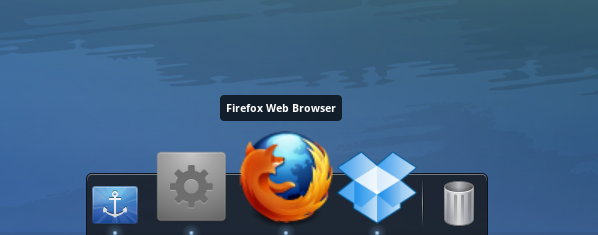
macOSのドックが好きですが、同時にLinuxにも忠実ですか?心配しないでください、Dockyがそれを解決します。これは、Linuxで作業する際にmacOSのような感覚を与えてくれる最高のLinuxドックです。
Dockyを使うべき人は誰ですか? – プラグアンドプレイの簡単で使いやすい体験を求める人(またはmacOSのDockが好きな人)
ウェブサイト:Docky 公式ダウンロード
2. カスタマイズ向けのドック、Tint2です。
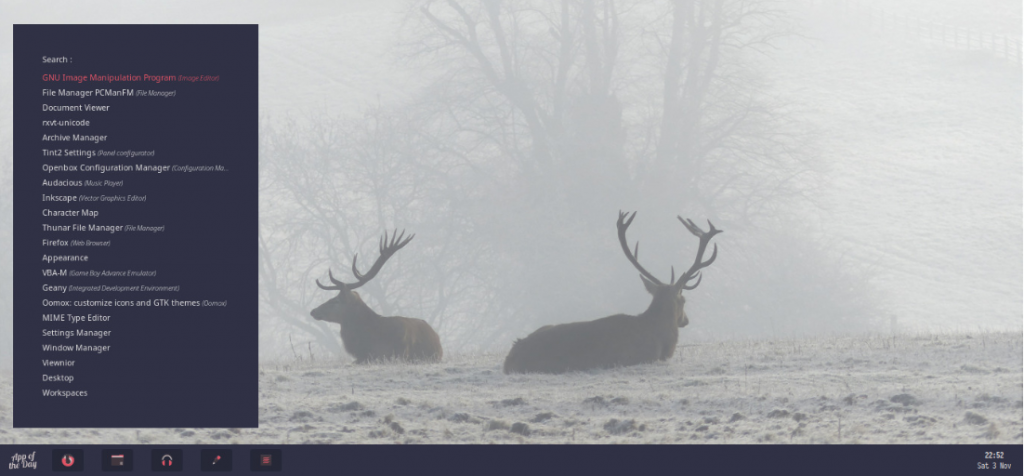
単に上のスクリーンショットでTint2ドックを過小評価しないでください。これは最高のカスタマイズ用Linuxドックであり、見た目と感じ方を自分らしく設定できます。自分の想像力とコマンドラインのスキルだけが、システムにこのLinuxドックを設定する際の制約要素です。
パッケージマネージャーを使用すれば、Tint2を直接ダウンロードすることができます。ただし、ソースコードからコンパイルしたい場合は、以下のリンクを利用できます。
誰がtint2を使用すべきですか? – カスタマイズに夢中な美しい書体やアイコン(いかがでしょう、font-awesome)の外観が好きで、ドック全体をゼロからカスタマイズできる人たちです。
ウェブサイト:Tint2公式のGitlab
3. カイロドック – 先進的なGUIのLinuxドック
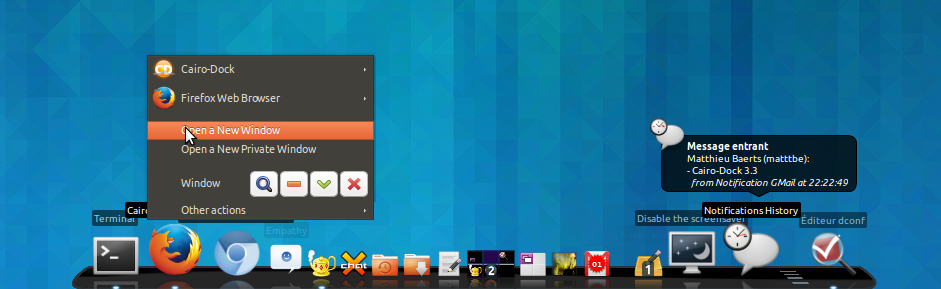
あなたが初心者でも使いやすく、さまざまな機能と設定オプションを備えたものが欲しい場合、これこそが必要なドックです。これらのオプションは、ドックの設定で自由にカスタマイズすることができます。
デフォルトの設定も良いですが、このドックが提供する機能と設定オプションによって、他の何かを見たくなくなるかもしれません。
Cairo Dockを利用すべき人々は、コードやコマンドラインをいじる必要なく、高度に設定可能なドックを望む人々です。
ウェブサイト:カイロ・ドック公式ウェブサイト
4. DockBarX – XFCEに最適なLinuxのドック
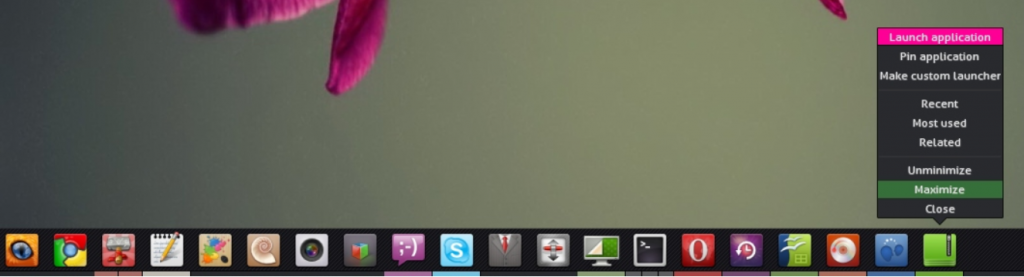
このドックはXFCEユーザーに限定されているわけではありませんが、彼らの間では確かに最も人気があります。注意すべきことは、アプリケーションを起動するアイコン付きのデフォルトドックだけを望む場合、XFCEパネルが十分であるということです。
DockBarXはXFCEパネルにはない追加機能を提供します。例えば、アプリウィンドウが開いていることをアイコンのヒントで識別したり、利用可能な場所ではアプリ固有のメニューを表示したりすることができます。
DockBarXを使用すべき人は誰ですか? – XFCEのファンでありながら、XFCEパネルの機能に満足していない場合、あなたが選ぶべきドックはDockBarXです。
ウェブサイト:DockBarXのGithub
5. ラテ ドック – 使いやすさと機能のバランス
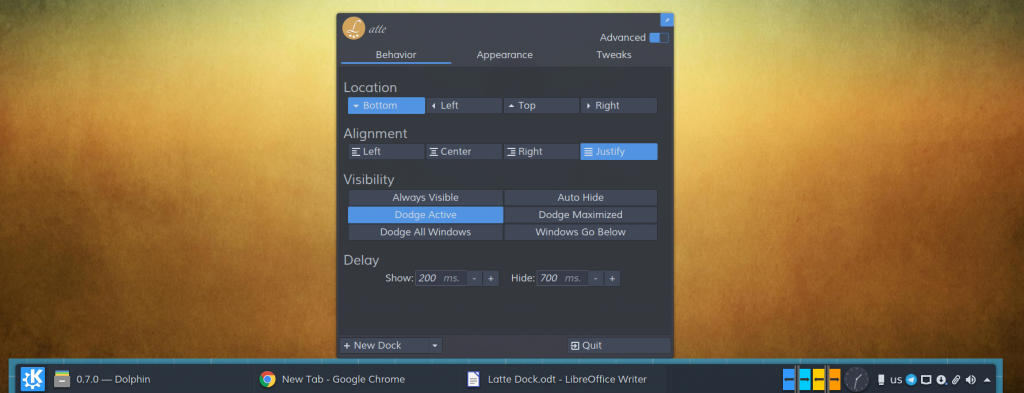
Plasmaフレームワークに基づいて、Latteドックはあなたのオープンタスクやウィジェットに直感的な体験を提供します。内容は放物線ズームを使用してアニメーションされ、ドックはスクリーンスペースを節約するために自動的に非表示になります。
このドックはK Desktop Environmentを念頭に置いて作られましたので、KDE上ではほとんどの機能がそのまま使えます。Linuxパッケージと同様に、このドックは他のどのデスクトップ環境でも実行可能ですが、設定や必要な依存パッケージの提供が必要です。
誰がLatte Dockを利用すべきか?それは、KDEユーザーであり、デスクトップ環境が提供する美しさと機能を愛し、そのドックにも同様の機能を持たせたいと思っている人々です。
ウェブサイト:Latte DockのKDE Github
6. プランクドック – 最も簡単なLinuxのドック
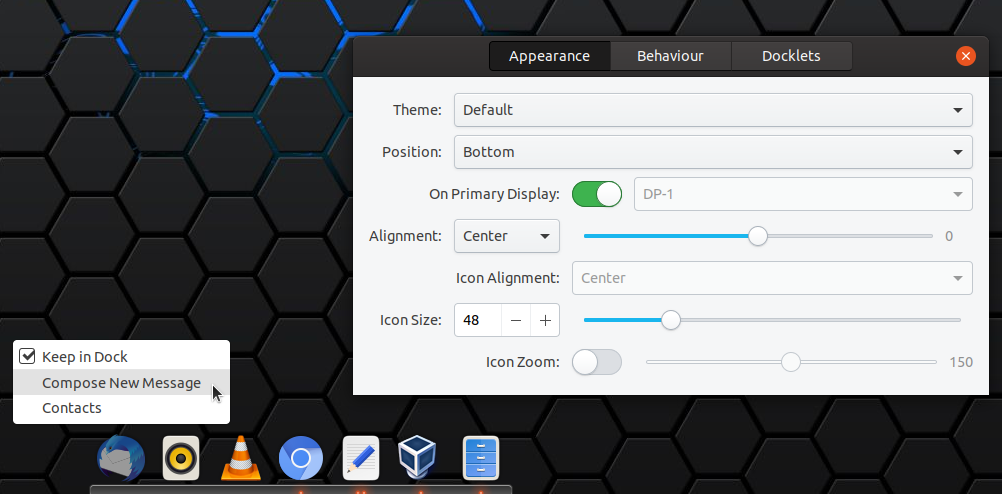
簡単な方ですって言った?そう、言いましたよ。これは実際にセットアップして始めるのに最も簡単なLinuxドックです。システム上でドックが正しく表示されるようにするために多くのオプションを設定することに興味のある人は皆んなではありません。
上記で話したLinuxのドックのほとんどは、そのまま使えるが、数多くの機能とオプションの数があり、ただ動作させたいだけの人にとってはかなり高度なものになります。
適切な設定オプションがちょうどよく備わっているため、このドックはユーザーに美しいLinuxドックを簡単に作成できます。
Plank Dockを利用すべきなのは、現在のシステムテーマにシンプルに適合し、使いやすくて見た目が良いドックを求める人々です。
ウェブサイト:プランクドックランチパッド
7. Avant Window Navigator(アバンウィンドウナビゲータ)- Linuxの最も古いドックの1つ
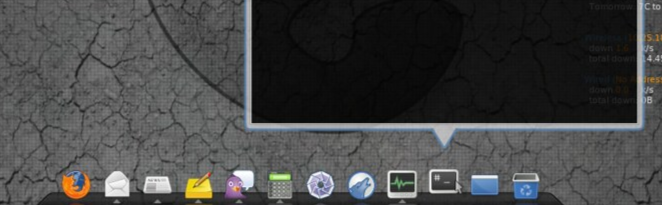
ただそれが一番古くても、醜いか時代遅れというわけではありません。実際には、非常に機能豊富で安定しており、試された経験が積まれたLinuxドックです。もしも安定性を他の何よりも重視する方であれば、AWN Linuxドックは間違いありません。
熟成するまでにかかった年数により、コードは堅牢になり、ドックを壊すことなくそのすべての機能を使用できます。
アバントウィンドウナビゲーター(AWN)を使用すべき人は、信頼性のある技術が好きな方です。
ウェブサイト:AWNランチパッド
8. i3status – コマンドラインファンに最適なLinuxドック

i3statusはまるで白いキャンバスのようです。最初から最後まで、何を表示するかは完全にあなた次第です。画面のどの側に表示するか、バーのサイズ、使用する色、使用するフォント、すべてを自分で決めることができます。
最初はi3ウィンドウマネージャーのために作られたこのステータスバーは、他のウィンドウマネージャーを使用している多くのユーザーに好評を得て受け入れられました。上記のスクリーンショットをご覧いただくと、バーに表示される各要素ごとに定義できるセクションがあることに気付くでしょう。
i3statusを使用するのは誰ですか?- コマンドラインの愛好家で、彼らのドックにさまざまなコマンドのニュルディな出力を表示したい人たち。
ウェブサイト:i3status 公式ページ
9. レモンバー – 軽量なLinuxのドック

これは、システムリソースの負荷が非常に軽い状態で、各要素の設定が可能な別のバーです。
レモンバーは誰に使ってもらうべきですか? システムを軽量で機能的に保ちたいと思う人々です。
ウェブサイト:LemonbarのGithub
10. KSmoothDock- KDEユーザーのために作られた最高のLinuxドック
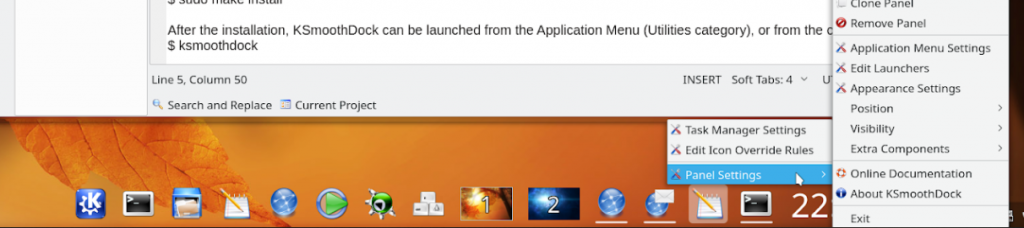
このKDE専用のドックは、KDE Plasmaウィジェットを使用して拡張することができます。このLinuxドックは、魅力的な外観と感触を作るために多くのUIのアニメーションやトランジションがあります。
このドックは依存関係の数が多いため、システムにかなり重いと感じる人は皆ではありません。しかし、リソースの使用に関心がなく、多くのアニメーションを求める人にとっては、これがおすすめのLinuxドックです。
誰がKSmoothDockを使用すべきですか?ドックを美しく見せるために多くのアニメーションとテーマを使用してみたい人です。注意:このドックは多くのKDEパッケージに依存しており、異なるデスクトップ環境にインストールしようとすると、それらのKDEの依存関係もすべてインストールされてしまいます。
ウェブサイト: KSmoothDockのGithub
結論
考えてみると、ドックは既存のLinuxデスクトップセットアップに本当に美しい追加要素です。そして、適切なドックを使えば、全体のセットアップが際立つようになります。
この記事には、最も人気のあるLinuxのドックを追加するよう心がけました。でも、コメント欄で、皆さんが使って気に入っているLinuxドックを教えてくださいね!

